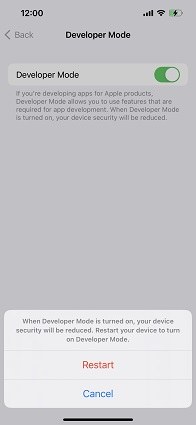iOS 26/18/17/16 개발자 모드가 안 되나요? 활성화 방법 알아보기
iOS26/18/17/16은 잠금 화면 등 시각적 변화가 두드러진 큰 업데이트입니다. 주목할 만한 변경 사항 외에도 여러 세부사항이 있습니다. 많은 사람들이 이런 변화에 대해 잘 언급하지 않지만, 이 글을 읽고 계신 건 개발자 모드에 관심이 있어서겠죠.
이제 설정에서는 아이폰 개발자 모드가 지원되지 않습니다. 그럼 어디로 간 걸까요? 아이폰 개발자 모드 활성화은 없는 걸까요? 이 글에서 모든 정보를 알아보겠습니다. 함께 살펴보죠!
그 어느 때보다 쉽게 애플 장치 간에 데이터 백업/복구/관리할 수 있어 복잡한 절차과 오랜 기다림에서 벗어날 수 있습니다.
- 1. iOS26/18/17/16 개발자 모드란?
- 2. iOS26/18/17/16에서 개발자 모드가 없는 이유는?
- 3. iOS26/18/17/16에서 개발자 모드 활성화 방법
- 4. iOS26/18/17/16 개발자 모드 FAQ
1. iOS26/18/17/16 개발자 모드란?
아이폰에 앱을 설치할 때 보통 앱스토어를 이용하죠. 혹은 TestFlight로 베타 앱을 테스트할 수도 있습니다. 하지만 개발 중인 앱을 설치하는 방법도 있습니다. Xcode를 통한 설치입니다.
iOS 16/17/18 이전에는 Xcode로 아이폰을 Mac에 연결해 베타 앱을 테스트할 수 있었는데, 이제는 개발자 모드를 활성화해야 합니다. 개발자 모드는 아이폰에서 개발을 가능하게 하고, 베타 앱 테스트에 필수적입니다.
관련 읽기:새 아이폰 개발자 모드 활성화하기
2. iOS26/18/17/16에서 개발자 모드가 없는 이유는?
iOS26/18/17/16 베타를 사용해 보신 분들은 설정 앱에서 아이폰 개발자 모드를 쉽게 활성화할 수 있었던 기억이 날 겁니다. 하지만 공식 출시 이후, 이제 설정에서 개발자 모드를 활성화할 수 없습니다. 애플이 보안을 강화하기 위해 해당 메뉴를 제거했기 때문입니다.
개발자 모드를 활성화하려면 Xcode나 다른 방법을 이용해야 합니다. 다행히도 간단한 방법이 있으니, 다음 섹션에서 자세히 안내해 드리겠습니다.
3. iOS26/18/17/16에서 개발자 모드 활성화 방법
추천 방법: Tenorshare iCareFone(테너쉐어 아이케어폰)으로 iOS26/18/17/16 개발자 모드 활성화하기
Tenorshare iCareFone(테너쉐어 아이케어폰)은 모든 아이폰 사용자에게 필수적인 도구입니다. 윈도우나 맥에 설치한 후, 아이폰의 데이터와 설정을 손쉽게 관리할 수 있습니다.
iCareFone(아이케어폰)은 데이터 백업, 복원, 파일 전송, 형식 변환 등 다양한 기능을 제공합니다. 하지만 오늘은 이 기능보다 아이폰 개발자 옵션을 활성화하는 방법에 대해 알아보겠습니다. 다음 단계를 따라 해보세요.
위 버튼을 눌러 Tenorshare iCareFone을 다운로드하고 설치합니다. iCareFone을 실행한 후, 공식 애플 라이트닝 케이블로 아이폰을 윈도우 또는 맥에 연결합니다. 메인 페이지에서 "개발자 모드"를 클릭합니다.

열기를 선택합니다.
이제 아이폰에서 설정 앱을 엽니다. 개인 정보 보호 및 보안 > 개발자 모드로 이동합니다. 개발자 모드를 켭니다.

휴대폰을 다시 시작하라는 메시지가 표시됩니다. 다시 시작합니다.

휴대폰이 켜지면 나타나는 팝업에서 "켜기"를 누른 다음 기기의 암호를 입력해 확인합니다.

끝입니다. 개발자 모드가 성공적으로 활성화되었답니다.
동영상 가이드:
다른 방법: Xcode로 개발자 모드 활성화하기 [오래 걸림]

다른 방법으로 Xcode를 이용해 아이폰 개발자 모드를 활성화할 수 있습니다. 하지만 이 방법은 시간이 걸리고 약간의 기술적 지식이 필요하니, 일반 사용자에게는 추천하지 않습니다. 그래도 시도하고 싶다면, 아래 단계를 따라 해보세요.
- 맥에서 Xcode를 다운로드하고 설치합니다. 애플 앱 스토어에서 받을 수 있는데, 설치 과정이 길고 데이터도 10GB 이상 필요하니 참고하세요.
- 라이트닝 케이블을 USB 포트에 연결하고 아이폰을 맥에 연결합니다.
- 처음 연결하는 경우, 컴퓨터를 신뢰하는 절차가 필요합니다. 아이폰에 나타나는 메시지에서 "이 컴퓨터 신뢰"를 선택하세요.
- 설정 앱을 열고 개인정보 보호 및 보안 > 개발자 모드로 이동합니다.
- 해당 메뉴를 활성화하고 기능 사용을 확인합니다.
4. iOS26/18/17/16 개발자 모드 FAQ
1. 아이폰 개발자 모드를 꼭 활성화해야 하나요?
일반 사용자에게는 필요 없습니다. 개발자 모드는 특별히 사용하지 않을 기능입니다.
2. 개발자 모드 기능은 누구를 위한 건가요?
이름 그대로 개발자를 위한 기능입니다. 이 모드를 활성화하면 아이폰을 베타 테스트 장치로 활용할 수 있습니다. 맥에 연결해 Xcode로 개발 중인 앱을 설치할 수 있습니다.
3. 개발자 모드는 안전한가요?
자체 베타 앱을 설치하는 데는 안전합니다. 하지만 애플은 사용자들이 실수로 악성 프로그램을 다운로드하지 않도록 이 기능을 숨겨 놓았습니다.
결론
iOS26/18/17/16 개발자 모드는 숨겨진 기능 중 하나로, 대부분의 사용자에게는 필요 없는 기능입니다.
하지만 이 기능이 필요한 경우, Tenorshare iCareFone(테너쉐어 아이케어폰)을 통해 쉽게 활성화할 수 있습니다. 이제 간단하게 방법을 알게 되셨을 겁니다.